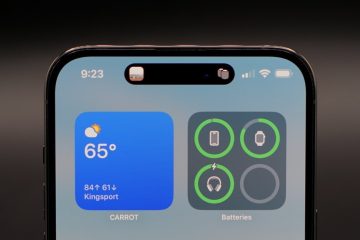Quando você pensa em armazenamento em nuvem, alguns serviços de renome vêm à mente. Dropbox, Microsoft OneDrive, Google Drive e alguns outros gigantes da tecnologia fornecem armazenamento baseado em servidores em nuvem. Por padrão, o usuário do Android tende a usar o Google Drive com mais frequência, pois ele vem pré-instalado na maioria dos telefones e você recebe 15 GB de armazenamento gratuito.
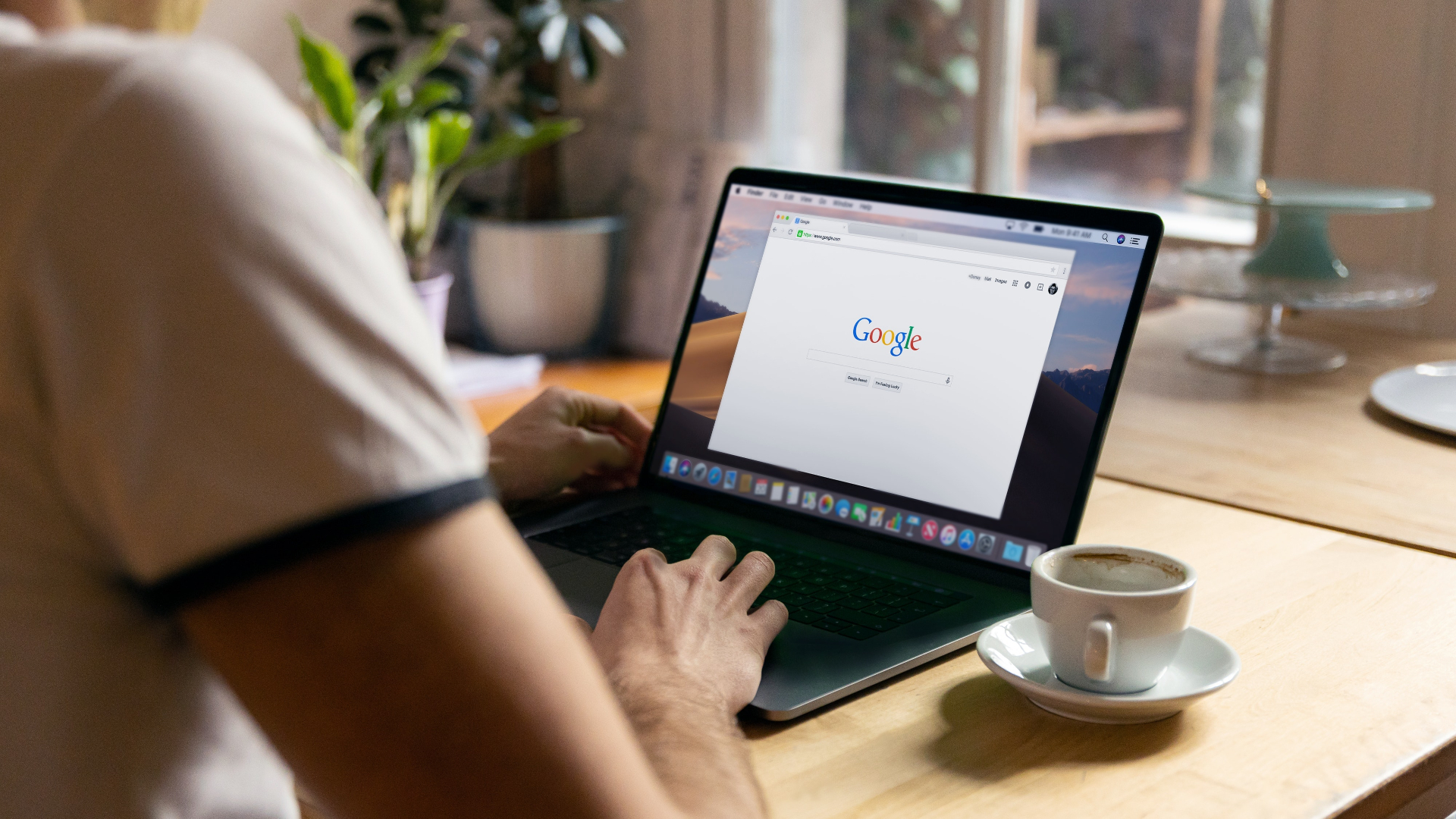
Embora o Google Drive seja confiável na maioria das vezes, alguns problemas podem aparecer às vezes. Você pode ver que seu armazenamento está cheio, mas os arquivos não são exibidos. O Google Drive pode ser lento e levar uma eternidade para fazer upload ou download de arquivos. Aqui estão algumas das melhores maneiras de corrigir velocidades lentas de upload e download no Google Drive.
Corrigir a velocidade lenta de upload e download no Google Drive
Alguns dos métodos de solução de problemas se aplicam a todas as plataformas , enquanto uma seleção limitada apenas para Android e iPhone.
1. Verifique se sua conexão com a Internet está funcionando bem
Como o Google Drive depende de sua conexão com a Internet para fazer upload e download de arquivos, uma alteração na velocidade da Internet terá um impacto direto nas velocidades de upload e download de arquivos no Google Dirija.
Então, verifique se sua conexão com a Internet está funcionando bem e se você está obtendo as velocidades normais na rede. Você pode fazer isso visitando sites populares como Speedtest ou Fast e executando o teste em seu navegador.
2. Mude para uma rede de 5 GHz para velocidades mais rápidas
A maioria dos roteadores Wi-Fi de banda dupla pode operar em duas frequências diferentes – 2,4 GHz e 5 GHz. A banda de 2,4 GHz geralmente é mais lotada e as velocidades são saturadas em vários dispositivos.
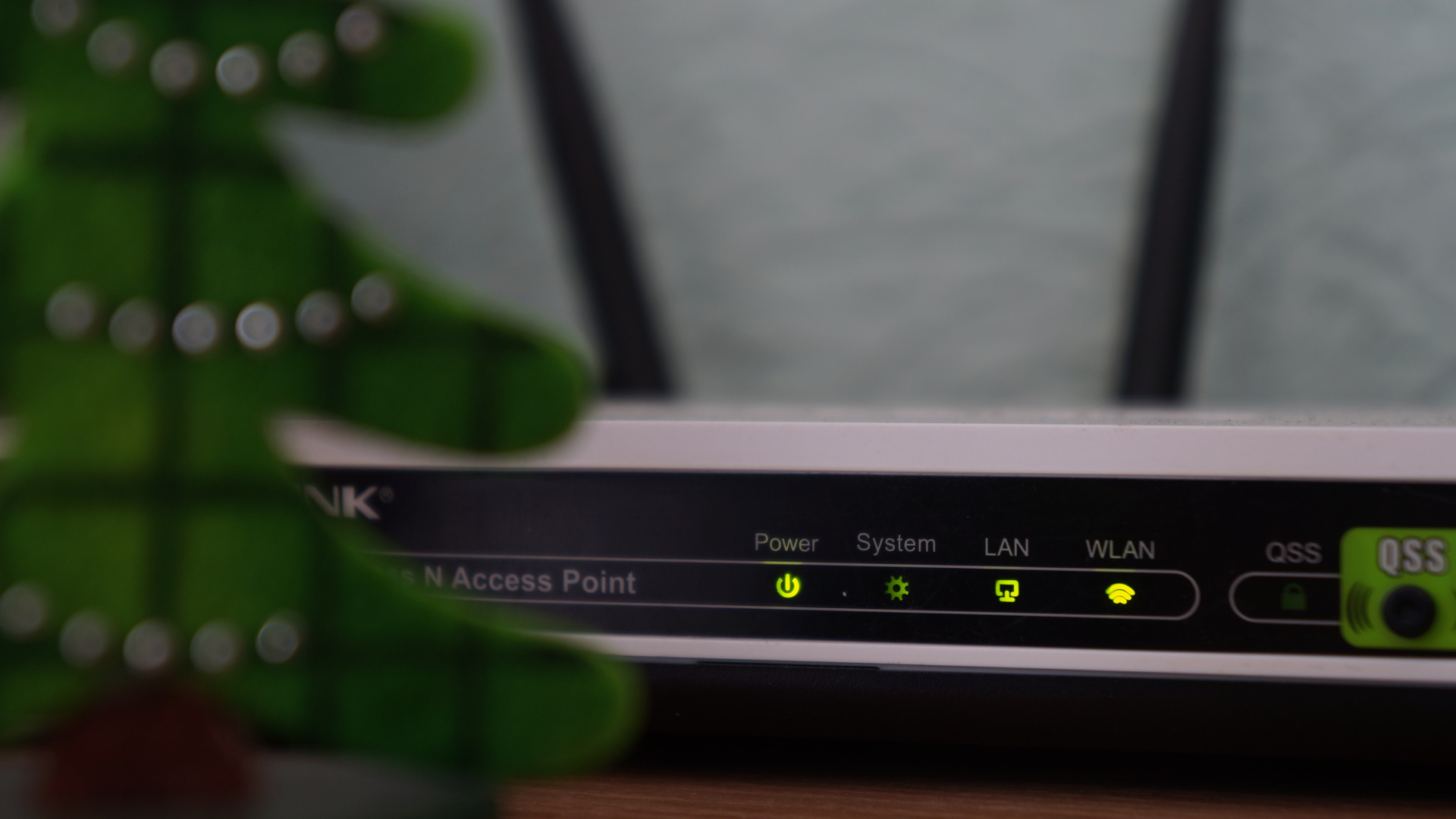
Uma boa maneira de resolver isso é conectar seu computador à banda de rede de 5GHz do seu roteador. Dessa forma, as velocidades serão mais altas e a rede poderá ficar menos lotada e seu dispositivo poderá desfrutar de maior largura de banda. Isso significa que os uploads e downloads serão mais rápidos usando o Google Drive.
3. Verifique se você não está usando uma conexão limitada
Uma conexão limitada indica essencialmente que a largura de banda disponível é limitada. Portanto, seu computador tentaria limitar o uso da Internet para preservar mais dados.
Portanto, se você estiver usando um ponto de acesso móvel de um telefone para fazer upload ou download de arquivos pelo Drive em seu computador, poderá enfrentar problemas com velocidade. Tente se conectar a uma conexão Wi-Fi estável para que as velocidades permaneçam consistentes.
4. Compacte o arquivo para reduzir o tamanho
Não é nenhuma ciência de foguete que um arquivo maior levará mais tempo para ser carregado. Você também precisará garantir que sua conexão com a Internet permaneça rápida e estável durante todo o processo de upload. Portanto, reduza o tamanho do arquivo antes de enviá-lo.
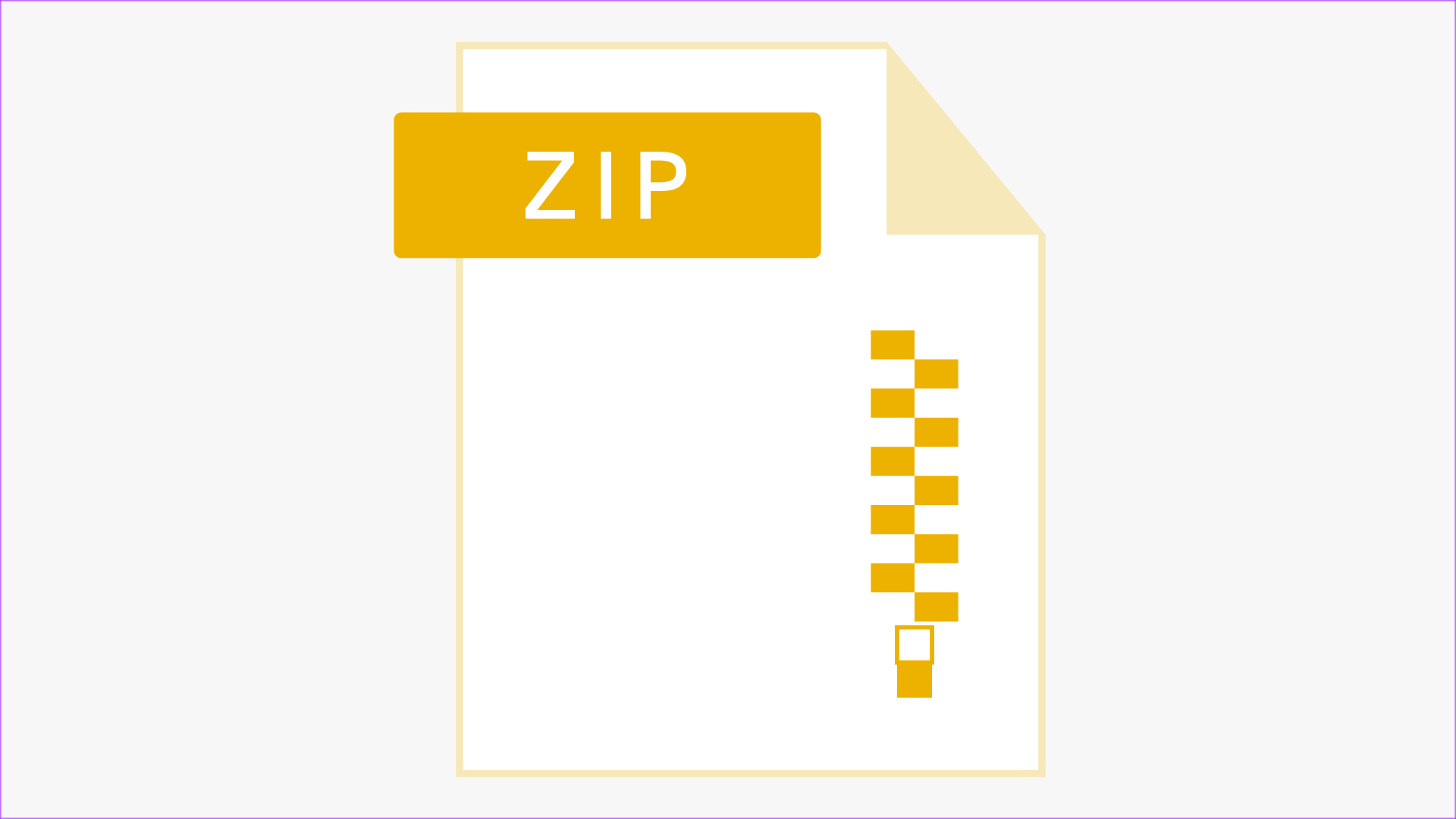
A melhor maneira de fazer isso é compactar o(s) arquivo(s) em um formato ZIP ou RAR. Dessa forma, você pode reduzir alguns megabytes do tamanho do arquivo. Outra opção seria dividir os arquivos ou pastas em vários arquivos de tamanhos menores e enviá-los individualmente.
5. Limpe os cookies e o cache do navegador (Web)
Limpar os cookies e o cache do navegador às vezes pode aumentar a velocidade de upload e download.
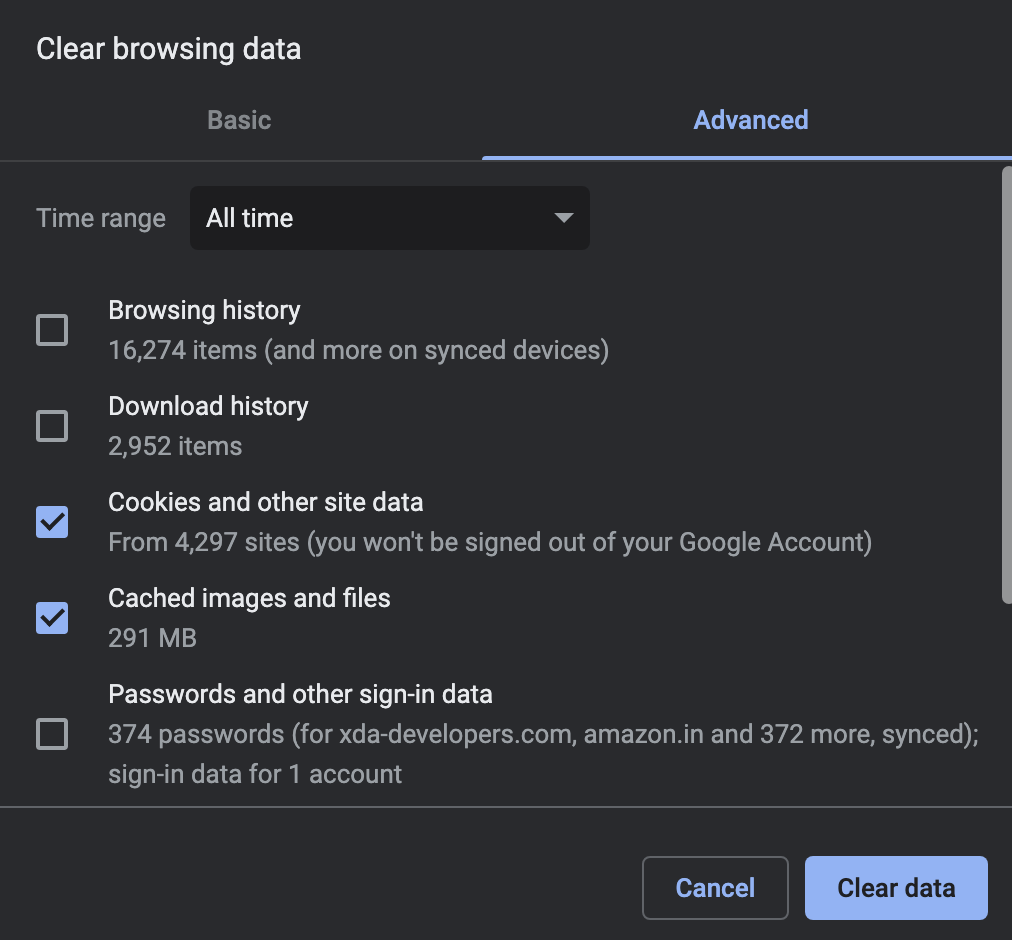
Embora as etapas sejam semelhantes para a maioria dos navegadores da Web, você pode dar uma olhada em como para limpar o cache no Google Chrome para obter instruções passo a passo.
6. Tente usar um navegador diferente (Web)
Às vezes, um navegador da Web pode estar lento ou pode haver um bug em uma versão específica do navegador. Isso pode retardar o upload ou download de seus arquivos no Google Drive.
Tente fazer o mesmo upload ou download por meio de um navegador da Web diferente. Se você estiver enfrentando problemas com o Google Chrome, tente usar o Firefox ou o Safari.
7. Ativar a aceleração de hardware (Web)
O Google Chrome oferece a opção de ativar a aceleração de hardware. Em termos simples, isso permite que o Chrome use os vários componentes de hardware do seu computador de uma maneira melhor para otimizar o desempenho. Embora isso não afete diretamente a velocidade da sua Internet, permitiria que o Chrome funcionasse sem problemas. Veja como você pode ativá-lo.
Etapa 1: Abra o Chrome em seu computador e clique nos três pontos no canto superior direito.
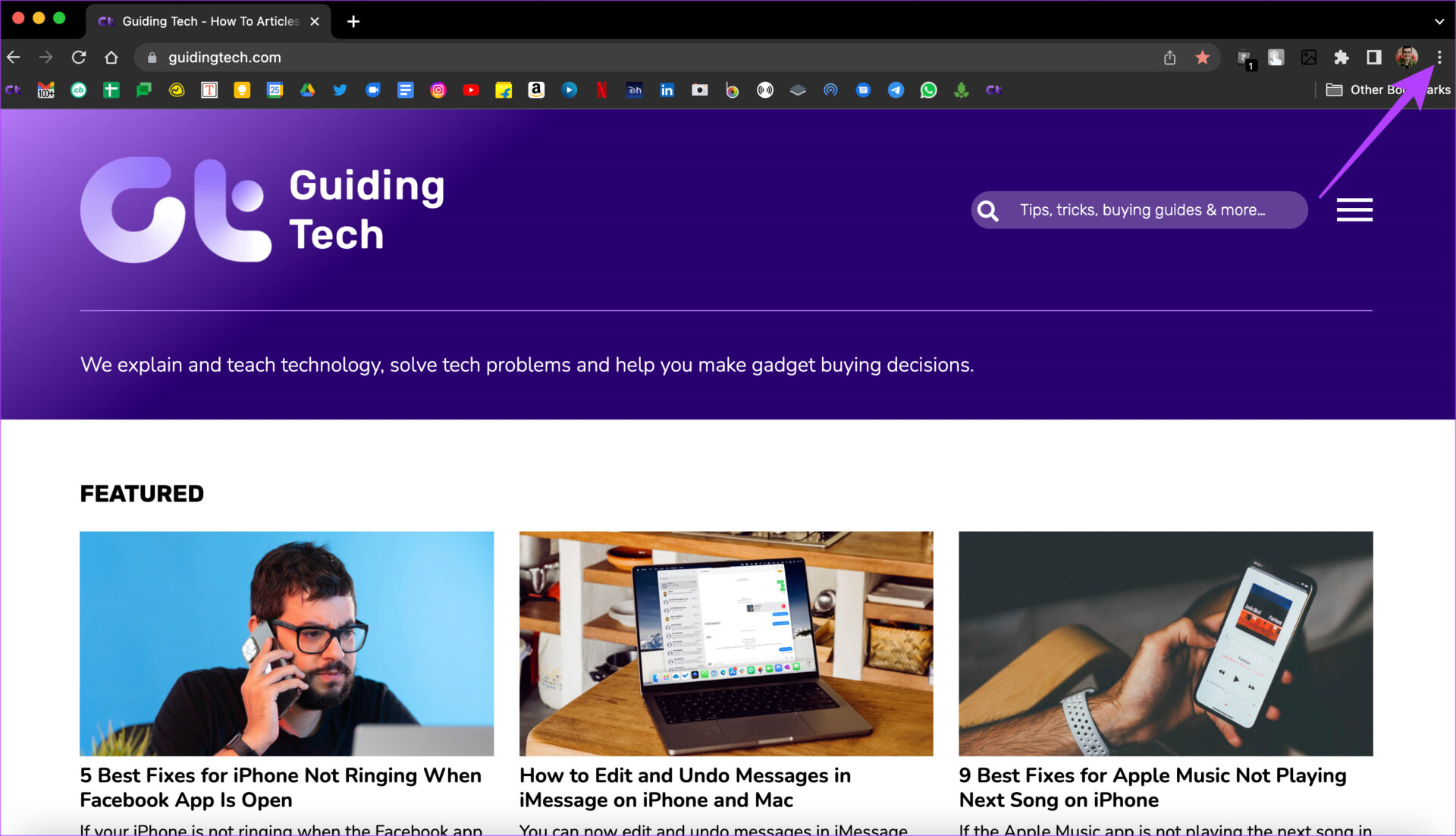
Etapa 2: Selecione a opção Configurações.
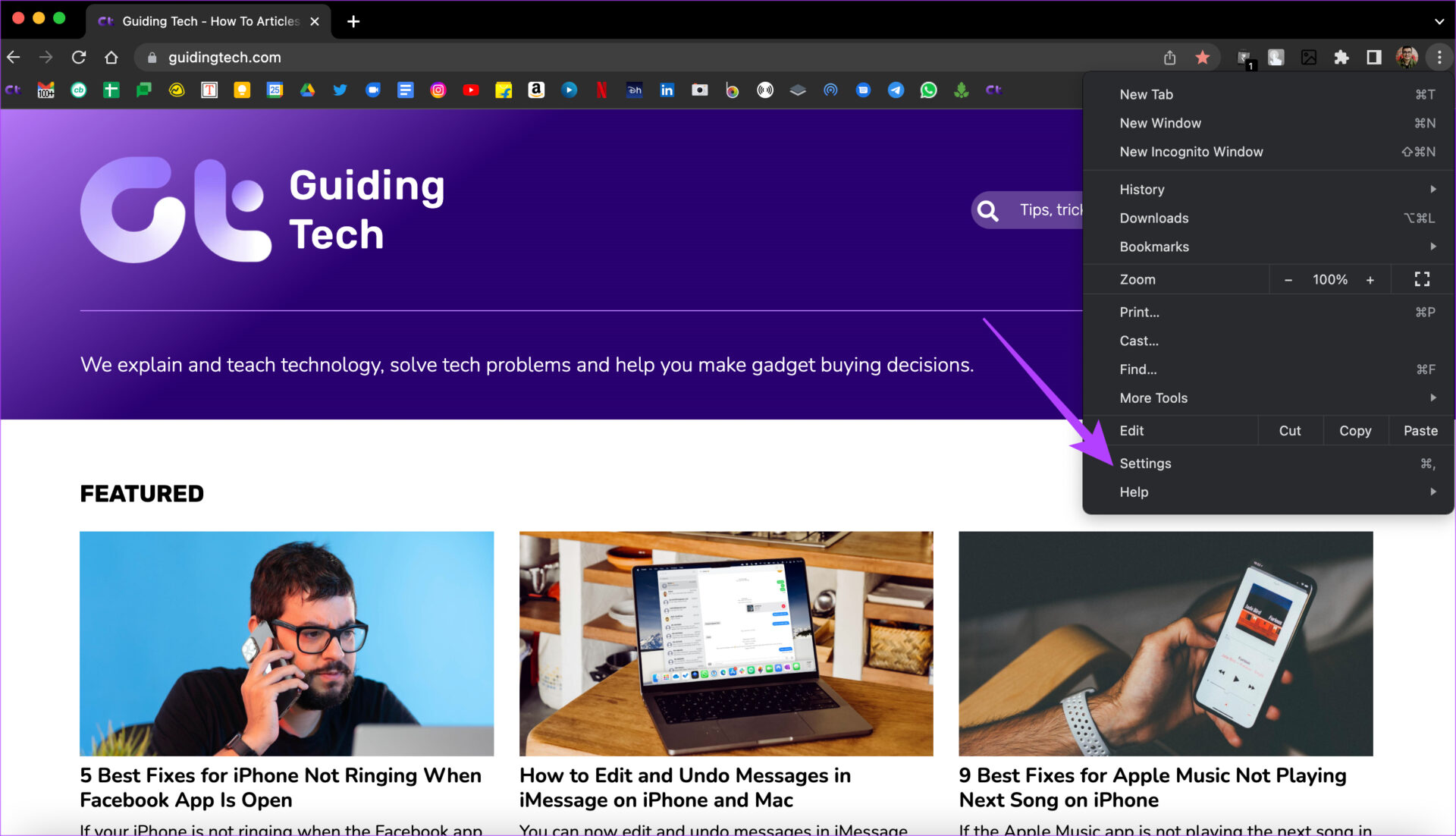
Etapa 3: clique na opção Sistema no painel esquerdo.
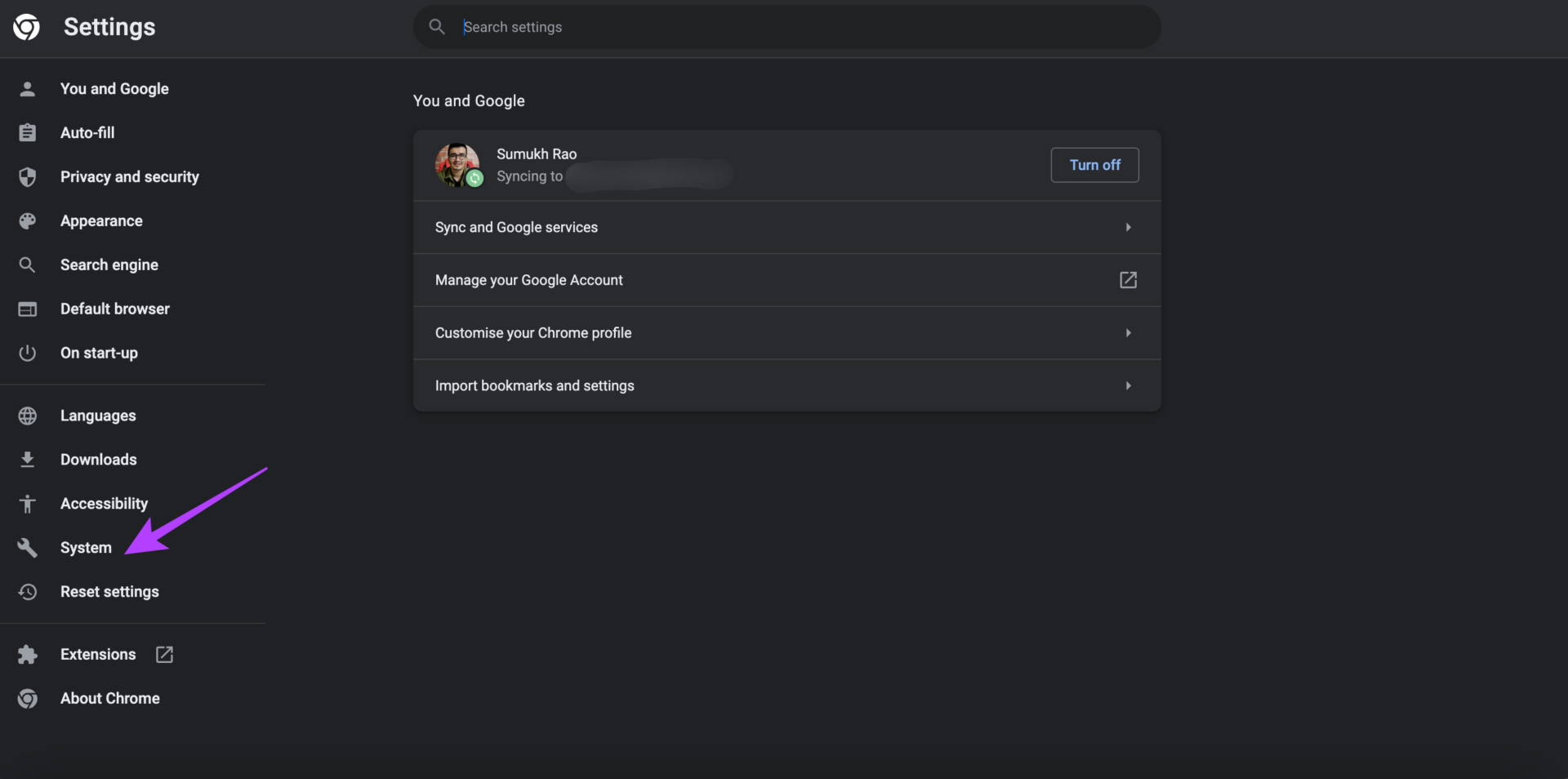
Etapa 4: Ative a alternância ao lado de’Usar aceleração de hardware quando disponível’
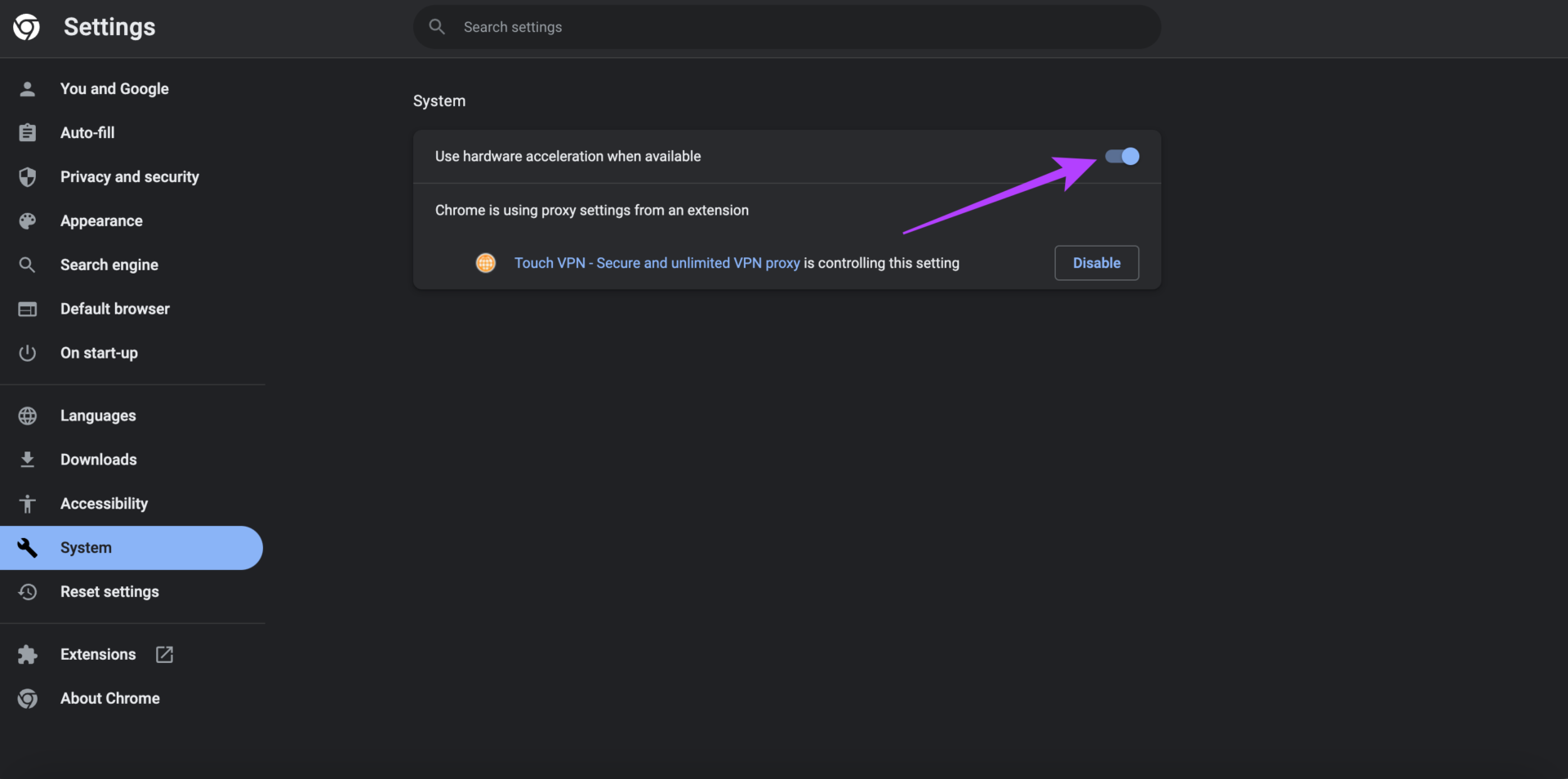
8. Limpar cache do aplicativo Drive (Android)
Assim como pedimos para você limpar o cache do navegador ao usar o Drive na Web, é aconselhável limpar o cache do aplicativo Google Drive para ver se ele corrige o problema com baixa velocidade de upload ou download. Veja como fazer isso.
Etapa 1: abra o aplicativo Configurações no seu telefone Android e role para baixo até a seção Aplicativos.
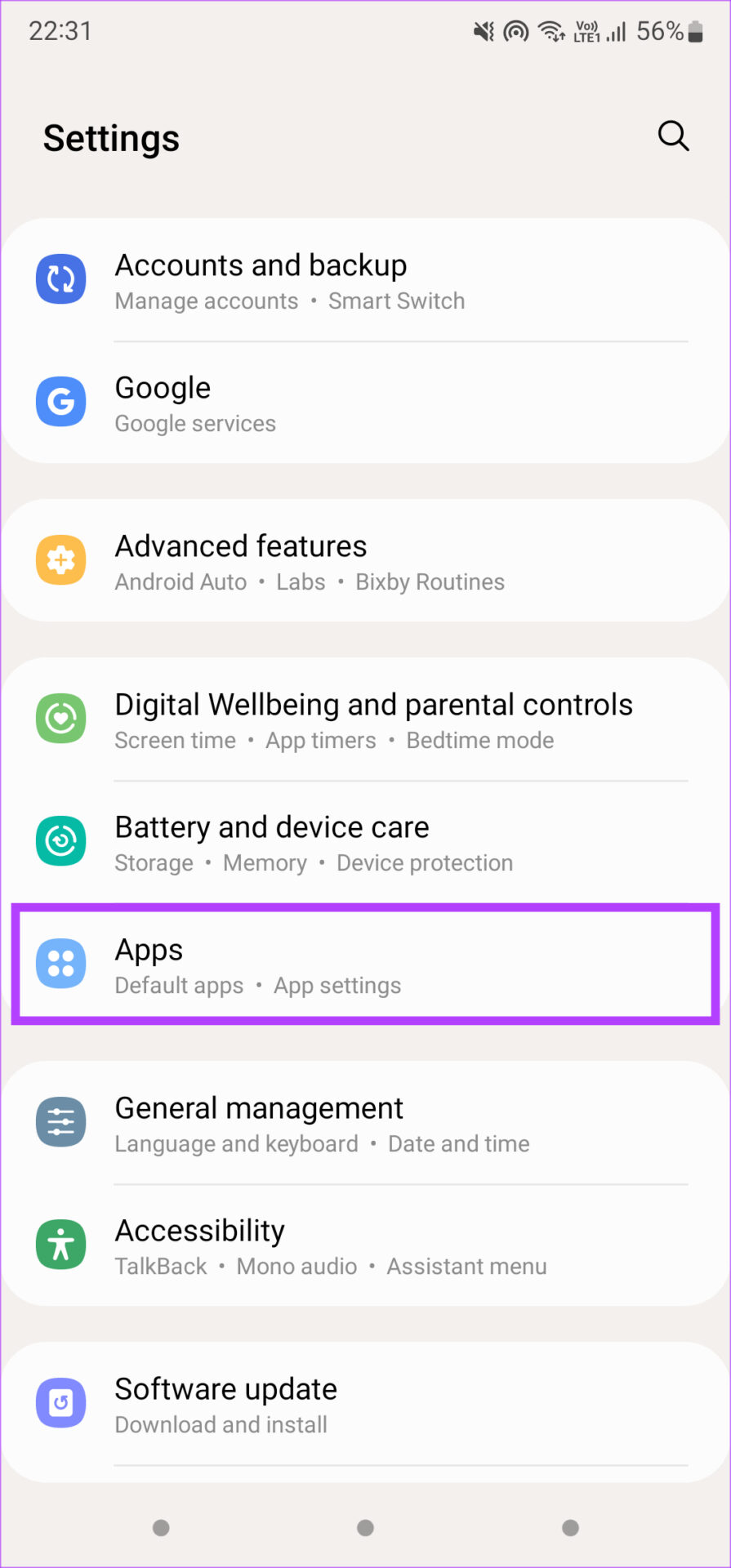
Etapa 2: Encontre o Google Drive app e toque nele.
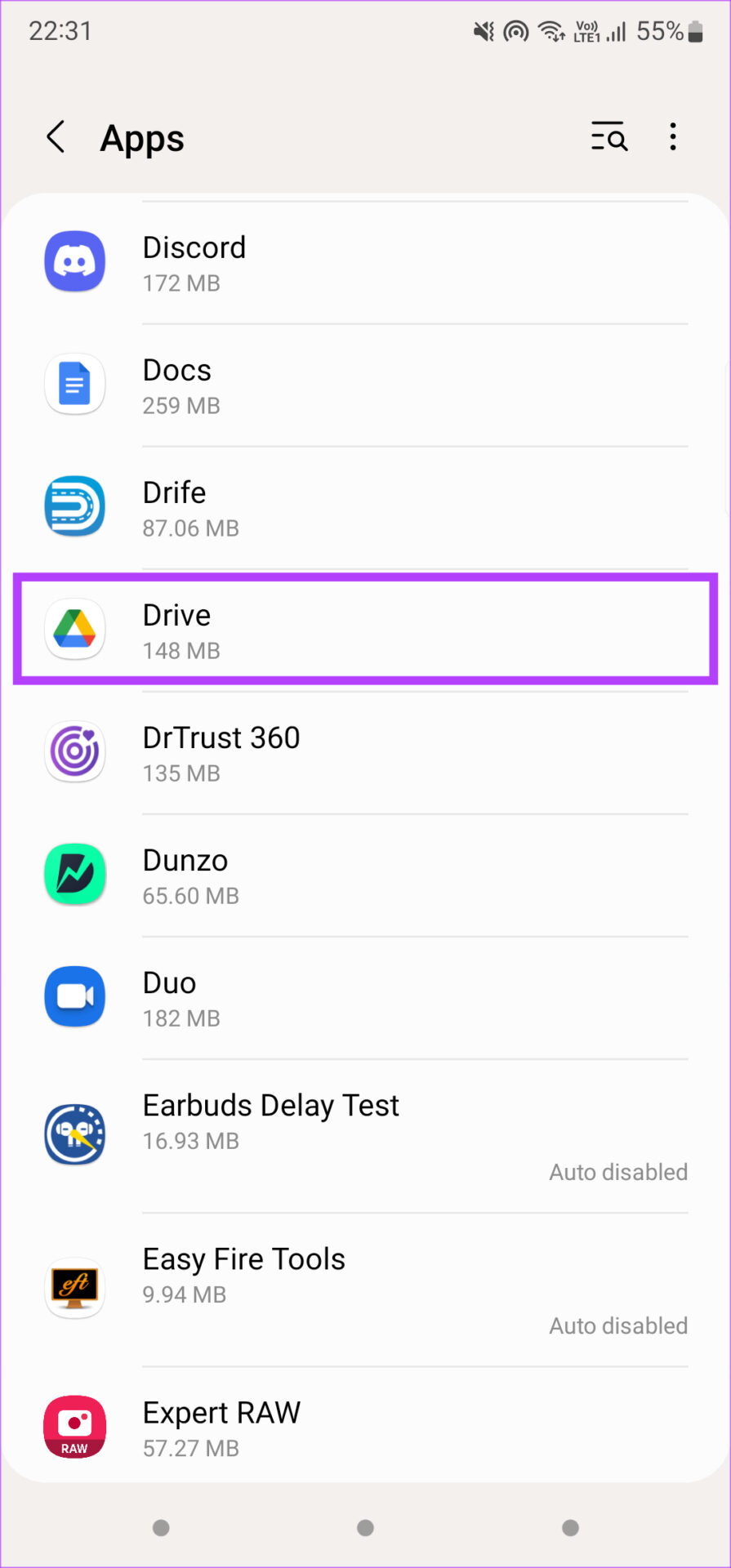
Etapa 3: selecione a opção Armazenamento.
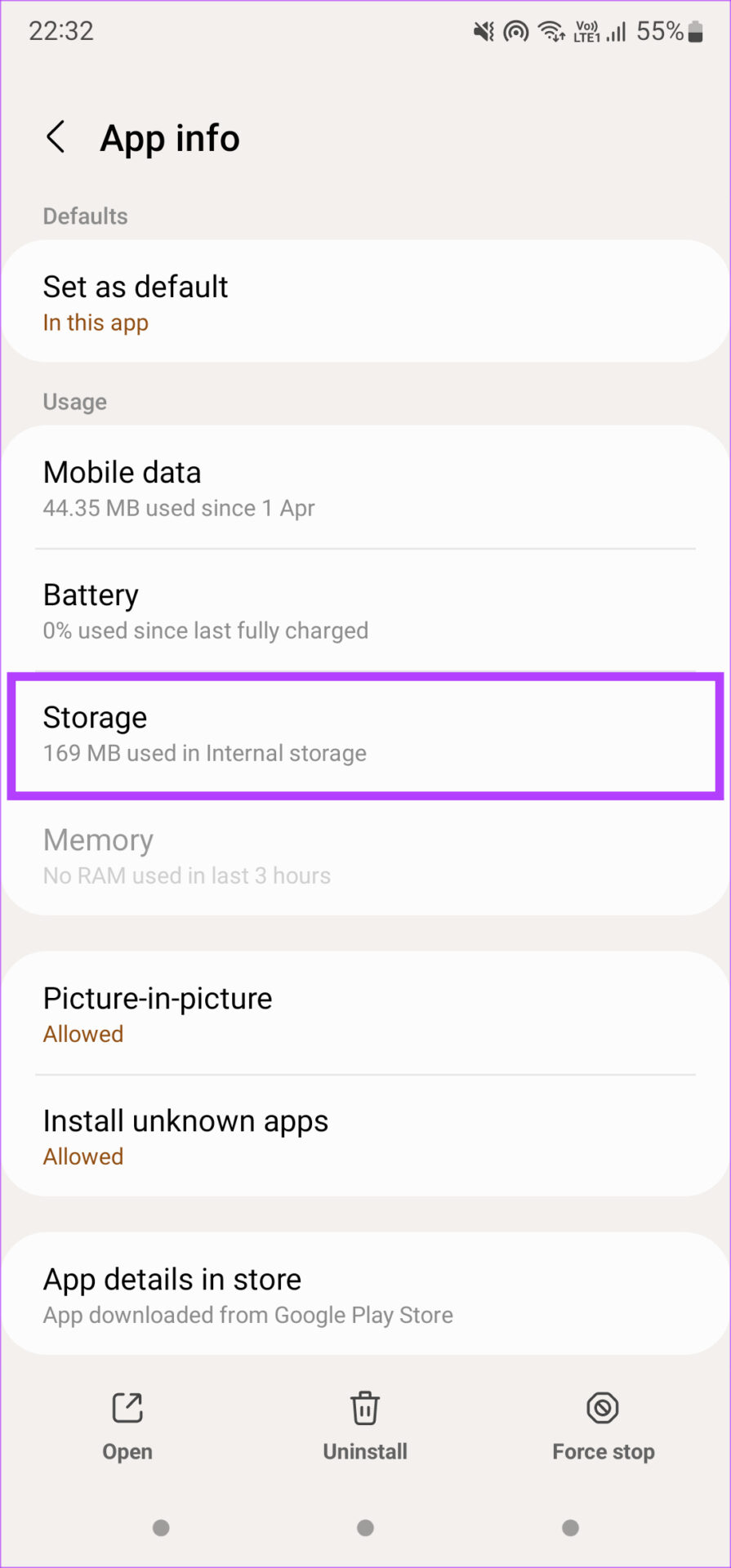
Etapa 4: toque em Limpar cache na parte inferior.
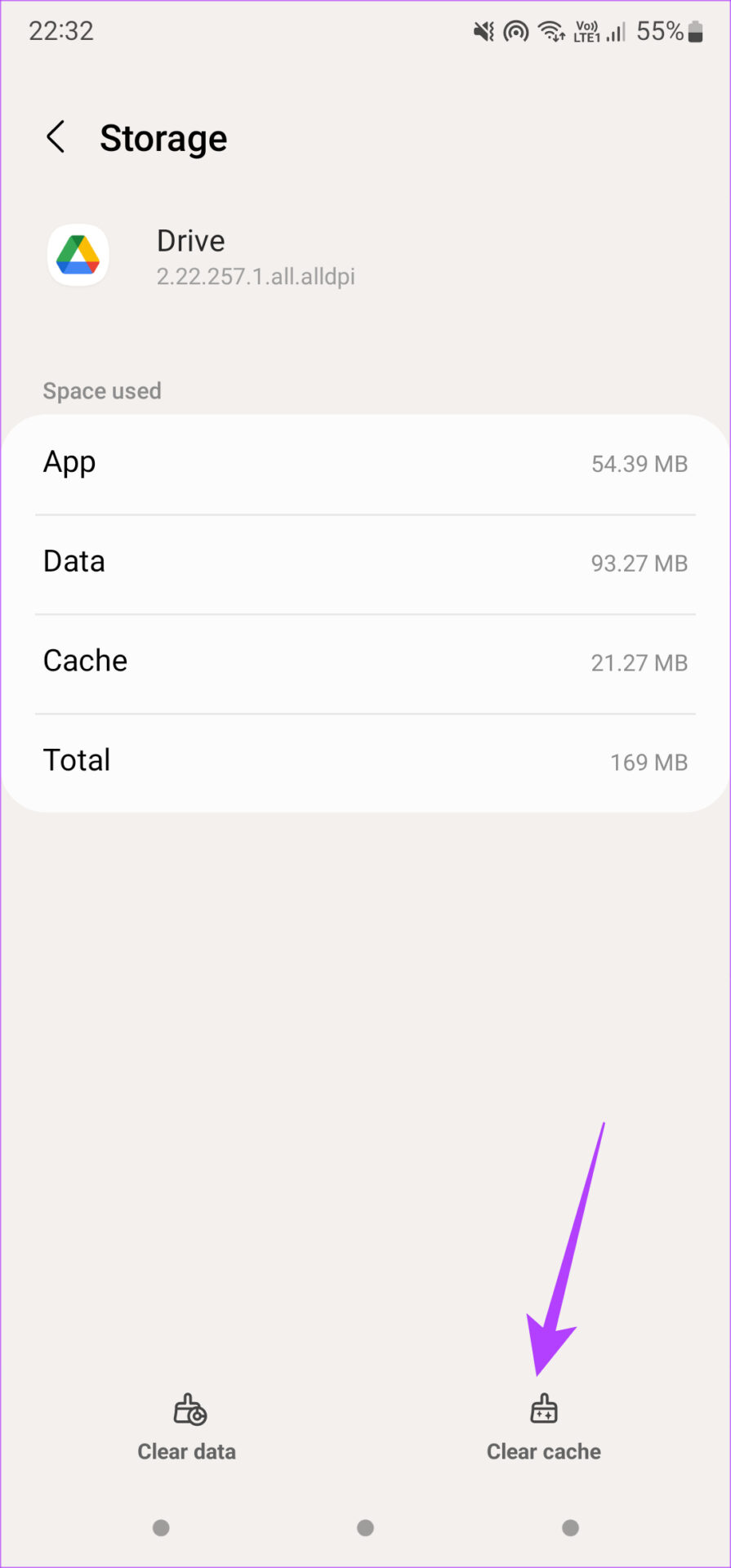
9. Tente usar o Google Drive no seu navegador em vez do aplicativo
Há uma chance de que haja algo errado com a versão do aplicativo Google Drive no seu Android, iPhone e iPad. Se o upload ou download pelo aplicativo Drive for muito lento, tente fazê-lo pelo Drive no navegador da Web.
Você também pode tentar atualizar o aplicativo Drive para ver se isso faz alguma diferença.
10. Mantenha o aplicativo Google Drive aberto durante o upload e download (iPhone e iPad)
Ao tentar enviar um arquivo para o Google Drive em um iPhone ou iPad, é vital manter o aplicativo Drive aberto durante a transferência. Não fazer isso prejudicaria o upload e você terá que começar novamente.
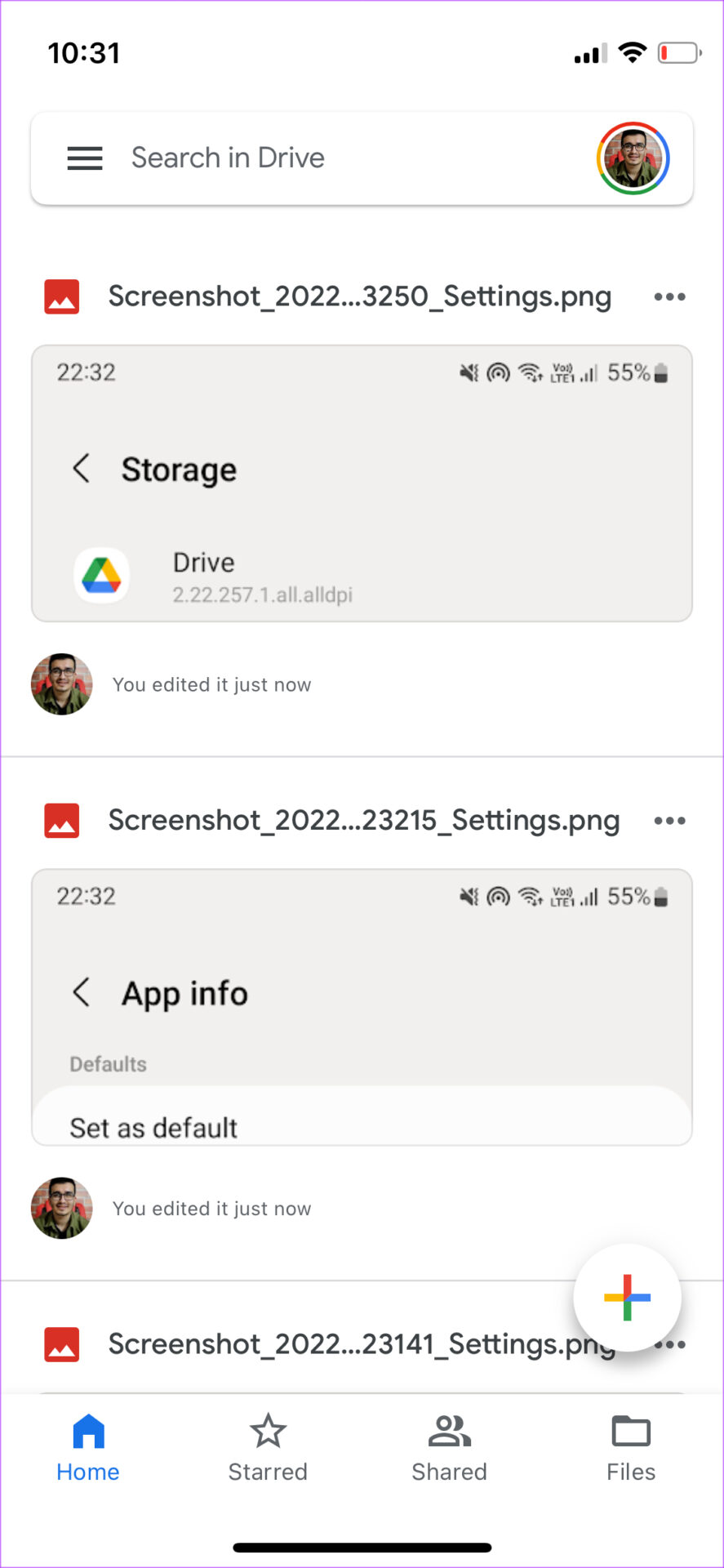
Também é essencial manter a tela do seu iPhone ligada com o aplicativo Drive aberto. Mesmo desligar a tela dificultaria o upload.
11. Desative o modo de baixo consumo (iPhone e iPad)
O modo de baixo consumo no iOS reduz o uso da bateria do seu iPhone desativando a sincronização em segundo plano e limitando o uso da Internet. Isso pode dificultar o upload ou download de qualquer arquivo no seu iPhone. Portanto, desative o Modo de baixo consumo e tente. Veja como fazer isso.
Etapa 1: Acesse o aplicativo Configurações no iPhone e selecione Bateria.
Etapa 2: Desative a opção Modo de baixo consumo na parte superior da tela.
12. Desative o modo de dados baixos (iPhone e iPad)
Ao usar uma conexão de rede limitada ou um ponto de acesso móvel, seu iPhone ativará automaticamente o modo de dados baixos. Este modo evita que os aplicativos usem muita largura de banda, evitando assim que arquivos grandes sejam carregados ou baixados. Veja como você pode desativá-lo.
Etapa 1: Abra o aplicativo Configurações no iPhone e toque em Wi-Fi.
Etapa 2: Selecione o pequeno círculo azul com o ícone’i’ao lado da rede à qual o iPhone está conectado.
Etapa 3: Desative a alternância ao lado de Modo de poucos dados.
Baixe e salve seus arquivos rapidamente
Como muitas pessoas estão migrando para o armazenamento em nuvem recentemente, não seria uma ótima experiência se os arquivos levassem uma eternidade para carregar ou baixar. Assim, seguir estas instruções deve ajudá-lo a executar o processo de forma rápida e fácil. Se você está ficando sem armazenamento no Drive, veja as melhores maneiras de liberar espaço de armazenamento no Google Drive.